Motion 사용 설명서
- 환영합니다
- Motion의 새로운 기능
-
- 생성기 사용 개요
- 생성기 추가하기
-
- 이미지 생성기 개요
- 커스틱 생성기
- 셀룰러 생성기
- 체커보드 생성기
- 구름 생성기
- 색입체 생성기
- 물방울 무늬의 동심원 모양 생성기
- 동심원 모양 생성기
- 그라디언트 생성기
- 그리드 생성기
- 일본풍 패턴 생성기
- 렌즈 플레어 생성기
- 만화 선 생성기
- 막 생성기
- 노이즈 생성기
- 단색 광선 생성기
- 옵 아트 1 생성기
- 옵 아트 2 생성기
- 옵 아트 3 생성기
- 겹쳐진 원 생성기
- 방사형 막대 생성기
- 부드러운 그라디언트 생성기
- 나선형 생성기
- 나선 효과 그리기 생성기
- 나선 효과 그리기 온스크린 컨트롤 사용하기
- 별 생성기
- 스트라이프 생성기
- 햇살 생성기
- Truchet 타일 생성기
- 이색 광선 생성기
- 수정된 생성기 저장하기
- 용어집
- 저작권

Motion에서 사용자 설정 LUT 필터 사용하기
Motion의 사용자 설정 LUT 필터는 스타일화된 필름 및 비디오 ‘모양’(예: Summer, Old Timey, Sci-Fi 등), 카메라 LUT 또는 톤 매핑(푸티지를 한 색상 공간에서 다른 색상 공간으로 변환하기 위해)을 적용합니다.
Motion에서 LUT를 사용하려면 프로젝트의 레이어에 사용자 설정 LUT 필터를 추가하고 타사 LUT를 필터로 가져온 다음 푸티지에 적용할 LUT를 선택합니다.
참고: 다양한 타사 소스에서 스타일화된 LUT 효과를 사용할 수 있습니다. 고급 카메라의 ‘플랫’ 또는 로그 푸티지를 표준 색상 공간으로 변환하는 데 사용되는 카메라 LUT는 많은 카메라 제조업체 및 기타 소스에서 구할 수 있습니다.
LUT 적용하기
Motion에서 보관함을 열고 필터 카테고리를 클릭한 다음 색상 카테고리를 클릭하여 색상 수정 필터를 표시합니다.
사용자 설정 LUT 필터를 조절하려는 레이어 목록의 레이어로 드래그합니다.
사용자 설정 LUT 제어기가 필터 인스펙터에 나타납니다.
필터 인스펙터에서 LUT 팝업 메뉴를 클릭하고 ‘사용자 설정 LUT 선택’을 선택합니다.
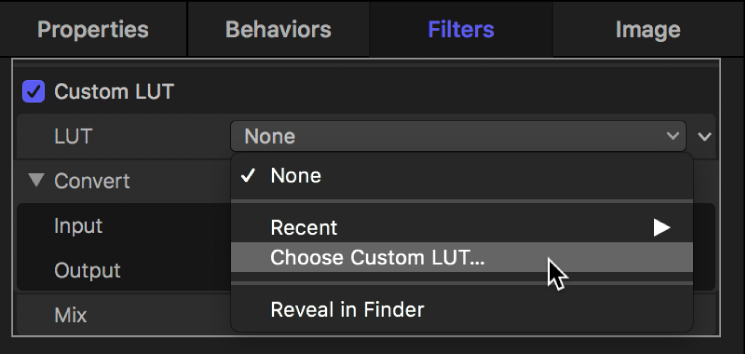
표시되는 대화상자에서 가져올 LUT 파일로 이동한 다음 선택합니다.
파일 이름 확장자가 .cube 및 .mga인 LUT 파일을 가져올 수 있습니다. (Motion은 1D LUT를 지원하지 않습니다.) 단일 파일, 다중 파일 또는 파일 폴더를 선택할 수 있습니다.
열기를 클릭하십시오.
가져온 LUT는 사용자 설정 LUT 섹션 상단에 선택한 LUT로 나타납니다.
LUT 파일 폴더를 가져온 경우 LUT 팝업 메뉴에 하위 메뉴로 나타납니다. (이 경우 하위 메뉴에서 LUT를 선택합니다.)
프로젝트에 LUT를 추가하려면 위의 3~5단계를 반복합니다.
다른 LUT를 적용하려면 LUT 팝업 메뉴를 클릭하고 목록에서 LUT를 선택합니다.
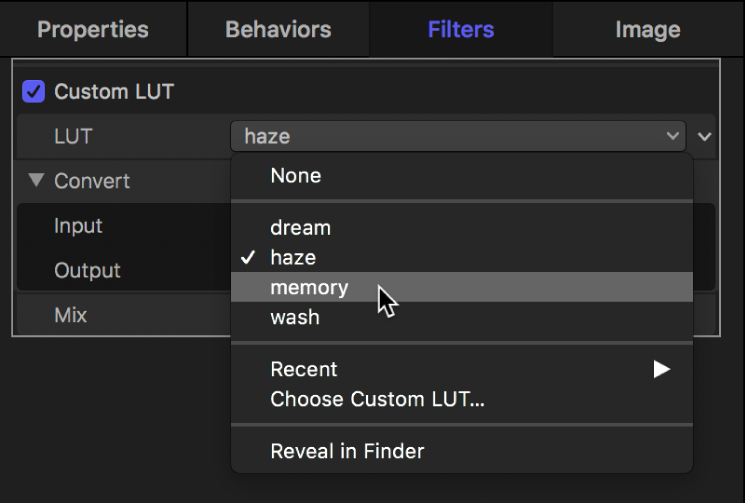
참고: 여러 LUT를 사용자 설정 LUT 필터로 가져올 수 있지만 한 번에 하나의 LUT만 적용할 수 있습니다. (동일한 푸티지에 추가 LUT를 적용하려면 추가 사용자 설정 LUT 필터를 적용해야 합니다.)
입력 팝업 메뉴를 클릭하고 LUT가 변환할 색상 공간을 선택합니다.
이 색상 공간은 사용자 설정 LUT가 생성될 때 결정되었습니다.
참고: 카메라 LUT 및 사용자 설정 LUT는 일반적으로 LUT 파일 이름에 입력(소스) 색상 공간 및 의도한 출력(대상) 색상 공간의 이름을 포함합니다. 어떤 색상 공간을 선택해야 할지 잘 모르겠는 경우 자세한 정보는 LUT 생성자를 참조하십시오.
출력 팝업 메뉴를 클릭하고 LUT가 변환할 색상 공간을 선택합니다.
이 색상 공간은 사용자 설정 LUT가 생성될 때 결정되었습니다.
조절된 이미지와 원본 이미지를 어느 정도로 혼합할지 선택적으로 설정하려면 혼합 슬라이더를 드래그합니다.
LUT 제거하기
LUT를 사용자 설정 LUT 필터로 가져오면 LUT의 복사본이 /사용자/사용자이름/라이브러리/Application Support/ProApps/Custom LUTs/ 폴더에 저장됩니다.
사용자 설정 LUT 필터에서 LUT를 제거하려면 ‘Finder에서 보기’ 명령을 사용한 다음 LUT 파일을 삭제하십시오.
Motion에서 필터 인스펙터의 사용자 설정 LUT 제어기에서 LUT 팝업 메뉴를 클릭하고 Finder에서 보기를 선택합니다.
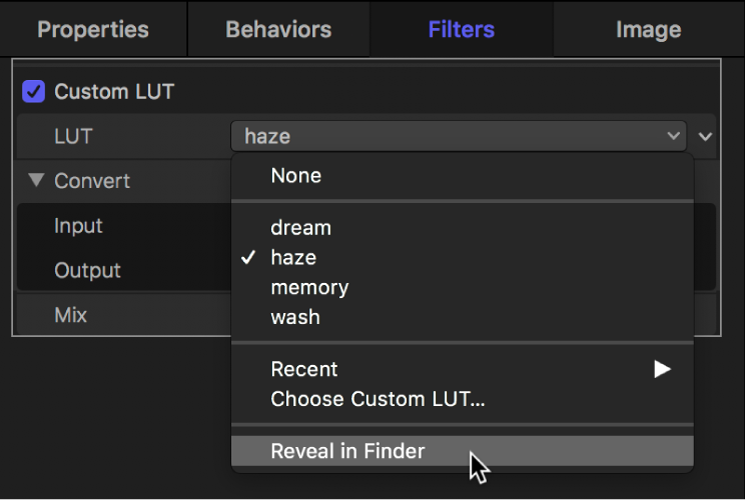
Finder에서 사용자 설정 LUT 폴더가 열립니다.
제거하려는 LUT 파일을 휴지통으로 드래그한 다음 Motion을 종료했다가 다시 엽니다.
LUT 공유하기
Finder에서 보기 명령을 사용하여 LUT를 찾은 다음 다른 사람과 공유할 수도 있습니다.
Motion에서 필터 인스펙터의 사용자 설정 LUT 제어기에서 LUT 팝업 메뉴를 클릭하고 Finder에서 보기를 선택합니다.
사용자 설정 LUT 폴더는 다음 위치에 있습니다.
/사용자/사용자이름/라이브러리/Application Support/ProApps/Custom LUTs/
Finder에서 공유하려는 LUT 파일을 선택한 다음 파일 > 압축을 선택하십시오.
파일을 압축하면 전송 중에 사용자 설정 LUT가 변경되지 않습니다.
결과 ZIP 파일(파일 이름 확장자 .zip 포함)을 이메일이나 다른 편리한 방법을 사용하여 친구나 동료에게 전송합니다.
참고: Motion은 외부(Motion 프로젝트 외부)에 타사 LUT를 저장하기 때문에 Final Cut Pro용으로 생성된 템플릿에서 LUT를 사용하는 것은 바람직하지 않습니다.